Data-lazy-type="image" data-src="http://androidkak.ru/wp-content/uploads/2017/06/119281489_smart_pho_371268c1-e1496346886421.jpg" alts="(!tLANG" alts="(!" width="300" height="200">
!}
 Android ನಲ್ಲಿ ಕೆಲವು ಫೈಲ್ಗಳನ್ನು ಹೇಗೆ ಮರೆಮಾಡುವುದು ಎಂಬುದರ ಕುರಿತು ಮೊಬೈಲ್ ಸಾಧನ ಬಳಕೆದಾರರು ಸಾಮಾನ್ಯವಾಗಿ ಆಸಕ್ತಿ ಹೊಂದಿರುತ್ತಾರೆ. ಸ್ಮಾರ್ಟ್ಫೋನ್ ತಪ್ಪು ಕೈಗೆ ಬಿದ್ದಾಗ, ಗೌಪ್ಯ ಮಾಹಿತಿಯು ಅಪಾಯದಲ್ಲಿದೆ.
Android ನಲ್ಲಿ ಕೆಲವು ಫೈಲ್ಗಳನ್ನು ಹೇಗೆ ಮರೆಮಾಡುವುದು ಎಂಬುದರ ಕುರಿತು ಮೊಬೈಲ್ ಸಾಧನ ಬಳಕೆದಾರರು ಸಾಮಾನ್ಯವಾಗಿ ಆಸಕ್ತಿ ಹೊಂದಿರುತ್ತಾರೆ. ಸ್ಮಾರ್ಟ್ಫೋನ್ ತಪ್ಪು ಕೈಗೆ ಬಿದ್ದಾಗ, ಗೌಪ್ಯ ಮಾಹಿತಿಯು ಅಪಾಯದಲ್ಲಿದೆ.
ಸಾಧನವು ಯಾವುದೇ ರಕ್ಷಣೆಯನ್ನು ಹೊಂದಿಲ್ಲದಿದ್ದರೆ, ಇನ್ನೊಬ್ಬ ಬಳಕೆದಾರರು SMS ಕಳುಹಿಸಲು ಮತ್ತು ಗ್ಯಾಜೆಟ್ನ ಮಾಲೀಕರ ಖಾತೆಯನ್ನು ಬಳಸಿಕೊಂಡು ಸಾಮಾಜಿಕ ನೆಟ್ವರ್ಕ್ಗಳಲ್ಲಿ ಟಿಪ್ಪಣಿಗಳನ್ನು ಬಿಡಲು ಸಾಧ್ಯವಾಗುತ್ತದೆ. ಕೆಟ್ಟ ಸಂದರ್ಭದಲ್ಲಿ, ಅವರು ಇತರ ಜನರ ಎಲೆಕ್ಟ್ರಾನಿಕ್ ಖಾತೆಗಳಿಗೆ ಪ್ರವೇಶವನ್ನು ಪಡೆಯಲು ಮತ್ತು ಅವರ ಸಹಾಯದಿಂದ ಖರೀದಿಗಳನ್ನು ಮಾಡಲು ಸಾಧ್ಯವಾಗುತ್ತದೆ.
ತಂತ್ರಜ್ಞಾನದ ತ್ವರಿತ ಅಭಿವೃದ್ಧಿಗೆ ಧನ್ಯವಾದಗಳು, ಮೊಬೈಲ್ ಸಾಧನಗಳು ವೈಯಕ್ತಿಕ ಮಾಹಿತಿಗಾಗಿ ಪೋರ್ಟಬಲ್ ಶೇಖರಣಾ ಸೌಲಭ್ಯಗಳಾಗಿ ಕಾರ್ಯನಿರ್ವಹಿಸಲು ಪ್ರಾರಂಭಿಸಿವೆ. ಬಳಕೆದಾರರು ಸಾಮಾನ್ಯವಾಗಿ ಸ್ಮಾರ್ಟ್ಫೋನ್ ಅನ್ನು ತನ್ನ ಭಾಗವೆಂದು ಗ್ರಹಿಸುತ್ತಾರೆ. ಪ್ರತಿಯೊಬ್ಬರೂ ಗೂಢಾಚಾರಿಕೆಯ ಕಣ್ಣುಗಳಿಂದ ಚಿತ್ರಗಳು, ಅಪ್ಲಿಕೇಶನ್ಗಳು ಮತ್ತು ಇತರ ಫೈಲ್ಗಳನ್ನು ವಿಶ್ವಾಸಾರ್ಹವಾಗಿ ಮರೆಮಾಡಲು ಬಯಸಬಹುದು.
ಬಳಕೆದಾರರು ಇತರರಿಗೆ ತೋರಿಸಲು ಬಯಸದ ರಹಸ್ಯ ಫೋಟೋಗಳು ಮತ್ತು ವೈಯಕ್ತಿಕ ಮಾಹಿತಿಯನ್ನು ಹೊಂದಿರುವ ಫೈಲ್ಗಳನ್ನು ಹೊಂದಿರಬಹುದು. ಪೋಷಕರು ತಮ್ಮ ಮಗುವಿಗೆ ಆಂಗ್ರಿ ಬರ್ಡ್ಸ್ ಆಡಲು ಸ್ಮಾರ್ಟ್ಫೋನ್ ನೀಡಿದರೆ, ಅವರು ಅವರಿಂದ ಕೆಲವು ಡೇಟಾವನ್ನು ಮರೆಮಾಡಲು ಬಯಸಬಹುದು. ನಿಮ್ಮ ಸಾಧನದಲ್ಲಿ ಕೆಲವು ಫೈಲ್ಗಳನ್ನು ಮರೆಮಾಡಲು ನಿಮಗೆ ಸಹಾಯ ಮಾಡುವ ಹಲವಾರು ಕಾರ್ಯಕ್ರಮಗಳಿವೆ. ಅವುಗಳಲ್ಲಿ ಪ್ರತಿಯೊಂದೂ ಅನುಕೂಲಗಳು ಮತ್ತು ಅನಾನುಕೂಲಗಳನ್ನು ಹೊಂದಿದೆ.
ನಾನು ಫೈಲ್ಗಳನ್ನು ಹೇಗೆ ಮರೆಮಾಡಬಹುದು?
ಆಂಡ್ರಾಯ್ಡ್ ಆಪರೇಟಿಂಗ್ ಸಿಸ್ಟಮ್ ಹೊಂದಿರುವ ಹೆಚ್ಚಿನ ಸಾಧನಗಳು ಫೈಲ್ಗಳನ್ನು ಮರೆಮಾಡಲು ಅಂತರ್ನಿರ್ಮಿತ ವೈಶಿಷ್ಟ್ಯವನ್ನು ಹೊಂದಿಲ್ಲ. ನೀವು ನಿಖರವಾಗಿ ಏನನ್ನು ಮರೆಮಾಡಲು ಬಯಸುತ್ತೀರಿ ಎಂಬುದರ ಹೊರತಾಗಿಯೂ, ಸಹಾಯಕ್ಕಾಗಿ ನೀವು ಮೂರನೇ ವ್ಯಕ್ತಿಯ ಅಪ್ಲಿಕೇಶನ್ಗಳಿಗೆ ತಿರುಗಬೇಕಾಗುತ್ತದೆ. ಮೊದಲಿಗೆ, ಫೈಲ್ಗಳನ್ನು ಮರೆಮಾಡುವ ಕೆಲವು ಮೂಲಭೂತ ತತ್ವಗಳನ್ನು ನೀವು ಅರ್ಥಮಾಡಿಕೊಳ್ಳಬೇಕು.
ಫೈಲ್ ಹೈಡ್ ಎಕ್ಸ್ಪರ್ಟ್ ಎಂಬ ಅಪ್ಲಿಕೇಶನ್ ಈ ಕಾರ್ಯದ ಅತ್ಯುತ್ತಮ ಕೆಲಸವನ್ನು ಮಾಡುತ್ತದೆ. ಇದು ಉಚಿತ ಪ್ರೋಗ್ರಾಂ ಆಗಿದ್ದು ಅದು ನಿಮ್ಮ ಸಾಧನದಲ್ಲಿ ಯಾವುದೇ ಫೈಲ್ ಅನ್ನು ಮರೆಮಾಡಲು ಮತ್ತು ಪ್ರದರ್ಶಿಸಲು ಸುಲಭಗೊಳಿಸುತ್ತದೆ. ಮೊದಲು ನೀವು ಗೂಗಲ್ ಪ್ಲೇ ಸ್ಟೋರ್ನಿಂದ ಅಪ್ಲಿಕೇಶನ್ ಅನ್ನು ಡೌನ್ಲೋಡ್ ಮಾಡಿಕೊಳ್ಳಬೇಕು. ನೀವು ಪ್ರೋಗ್ರಾಂ ಅನ್ನು ತೆರೆದಾಗ, ಗುಪ್ತ ಫೈಲ್ಗಳ ಪಟ್ಟಿ ಖಾಲಿಯಾಗಿರುತ್ತದೆ. ನೀವು ಯೋಜಿಸಿರುವುದನ್ನು ಮಾಡುವುದನ್ನು ಪ್ರಾರಂಭಿಸಲು ನೀವು ಪರದೆಯ ಮೇಲಿನ ಬಲ ಮೂಲೆಯಲ್ಲಿರುವ ಫೋಲ್ಡರ್ ಐಕಾನ್ ಅನ್ನು ಕ್ಲಿಕ್ ಮಾಡಬೇಕು.
ಇದನ್ನೂ ಓದಿ: Android ನಲ್ಲಿ ಫೋಲ್ಡರ್ ಅನ್ನು ಹೇಗೆ ರಚಿಸುವುದು
Data-lazy-type="image" data-src="http://androidkak.ru/wp-content/uploads/2017/06/android-s-fajlami.jpg" alt=" ಫೈಲ್ಗಳೊಂದಿಗೆ ಆಂಡ್ರಾಯ್ಡ್" width="300" height="211">
!}
 ಅಪ್ಲಿಕೇಶನ್ ಸರಳ ಡೇಟಾ ಮ್ಯಾನೇಜ್ಮೆಂಟ್ ಪ್ರೋಗ್ರಾಂನಂತೆ ಕಾರ್ಯನಿರ್ವಹಿಸುತ್ತದೆ. ಫೈಲ್ ಎಲ್ಲಿದೆ ಎಂದು ನಿಮಗೆ ತಿಳಿದಿದ್ದರೆ, ವಿಸ್ತರಣೆಯನ್ನು ಲೆಕ್ಕಿಸದೆ ನೀವು ಅದನ್ನು ಮರೆಮಾಡಬಹುದು.
ಅಪ್ಲಿಕೇಶನ್ ಸರಳ ಡೇಟಾ ಮ್ಯಾನೇಜ್ಮೆಂಟ್ ಪ್ರೋಗ್ರಾಂನಂತೆ ಕಾರ್ಯನಿರ್ವಹಿಸುತ್ತದೆ. ಫೈಲ್ ಎಲ್ಲಿದೆ ಎಂದು ನಿಮಗೆ ತಿಳಿದಿದ್ದರೆ, ವಿಸ್ತರಣೆಯನ್ನು ಲೆಕ್ಕಿಸದೆ ನೀವು ಅದನ್ನು ಮರೆಮಾಡಬಹುದು.
ಅಗತ್ಯವಿರುವ ಎಲ್ಲಾ ಫೈಲ್ಗಳನ್ನು ನಿಷ್ಕ್ರಿಯಗೊಳಿಸಿದ ನಂತರ, ನೀವು ಮುಖ್ಯ ಪರದೆಗೆ ಹಿಂತಿರುಗಬಹುದು. ನಿಮ್ಮ ಎಲ್ಲಾ ಡೇಟಾವನ್ನು ಇತರ ಬಳಕೆದಾರರಿಗೆ ಪ್ರವೇಶಿಸಲಾಗದಂತೆ ಮಾಡಲು ಇಲ್ಲಿ ನೀವು "ಎಲ್ಲವನ್ನು ಮರೆಮಾಡಿ" ಕಾರ್ಯವನ್ನು ಸಕ್ರಿಯಗೊಳಿಸಲು ಸಾಧ್ಯವಾಗುತ್ತದೆ. ಇದರ ನಂತರ, ಫೈಲ್ಗಳು ಇನ್ನು ಮುಂದೆ ಗ್ಯಾಲರಿಗಳು ಮತ್ತು ಎಕ್ಸ್ಪ್ಲೋರರ್ಗಳಲ್ಲಿ ಕಾಣಿಸುವುದಿಲ್ಲ. ಅವುಗಳನ್ನು ಮರಳಿ ಪಡೆಯಲು, ಫೈಲ್ ಮರೆಮಾಡು ತಜ್ಞರನ್ನು ಮತ್ತೆ ತೆರೆಯಿರಿ ಮತ್ತು "ಎಲ್ಲವನ್ನು ಮರುಸ್ಥಾಪಿಸು" ಕ್ಲಿಕ್ ಮಾಡಿ.
ಸಹಜವಾಗಿ, ಅಂತಹ ರಕ್ಷಣೆ ಹೆಚ್ಚು ವಿಶ್ವಾಸಾರ್ಹವಾಗಿ ತೋರುತ್ತಿಲ್ಲ, ಮತ್ತು ಆಕ್ರಮಣಕಾರರಿಂದ ವಿಷಯವನ್ನು ಉಳಿಸಲು ಅಸಂಭವವಾಗಿದೆ. ಯಾವುದೇ ಬಳಕೆದಾರರು ಬಯಸಿದಲ್ಲಿ, ಫೈಲ್ ಹೈಡ್ ಎಕ್ಸ್ಪರ್ಟ್ ಅಪ್ಲಿಕೇಶನ್ ಅನ್ನು ತೆರೆಯಬಹುದು ಮತ್ತು ಮರೆಮಾಡಿದ ಫೈಲ್ಗಳ ಸಂಪೂರ್ಣ ಪಟ್ಟಿಯನ್ನು ವೀಕ್ಷಿಸಬಹುದು. ಪಾಸ್ವರ್ಡ್ನೊಂದಿಗೆ ಈ ಪ್ರೋಗ್ರಾಂ ಅನ್ನು ನೀವು ರಕ್ಷಿಸಲು ಶಿಫಾರಸು ಮಾಡಲಾಗಿದೆ. ಇದನ್ನು ಮಾಡಲು, "ಮೆನು" ಗುಂಡಿಯನ್ನು ಒತ್ತಿ ಮತ್ತು "ಸೆಟ್ಟಿಂಗ್ಗಳು" ಆಯ್ಕೆಮಾಡಿ.
ಸೆಟ್ಟಿಂಗ್ಗಳಲ್ಲಿನ ಮೊದಲ ಆಯ್ಕೆಯು ಪಾಸ್ವರ್ಡ್ ಅನ್ನು ಬಳಸಲು ನಿಮಗೆ ಅನುಮತಿಸುತ್ತದೆ. ನೀವು ಸೂಕ್ತವಾದ ಪೆಟ್ಟಿಗೆಯನ್ನು ಪರಿಶೀಲಿಸಬೇಕಾಗಿದೆ, ಅದರ ನಂತರ ಸಂಯೋಜನೆಯನ್ನು ನಮೂದಿಸಲು ಬಳಕೆದಾರರನ್ನು ಕೇಳಲಾಗುತ್ತದೆ. ಇತರರು ಅದನ್ನು ಲೆಕ್ಕಾಚಾರ ಮಾಡಲು ಸಾಧ್ಯವಾಗದಷ್ಟು ಸಂಕೀರ್ಣವಾಗಿರಬೇಕು. ಆದಾಗ್ಯೂ, ಈ ಪಾಸ್ವರ್ಡ್ ಅನ್ನು ನೀವೇ ಮರೆಯದಿರಲು ನೀವು ಪ್ರಯತ್ನಿಸಬೇಕಾಗಿದೆ, ಏಕೆಂದರೆ ನೀವು ಫೈಲ್ ಹೈಡ್ ಎಕ್ಸ್ಪರ್ಟ್ ಅಪ್ಲಿಕೇಶನ್ ಅನ್ನು ಪ್ರಾರಂಭಿಸಿದಾಗಲೆಲ್ಲಾ ನೀವು ಅದನ್ನು ನಮೂದಿಸಬೇಕಾಗುತ್ತದೆ. ಇಲ್ಲದಿದ್ದರೆ, ಸಾಧನದ ಮಾಲೀಕರು ಮರೆಮಾಡಿದ ಫೈಲ್ಗಳನ್ನು ಪುನಃಸ್ಥಾಪಿಸಲು ಸಾಧ್ಯವಾಗದಿದ್ದಾಗ ಪರಿಸ್ಥಿತಿ ಉದ್ಭವಿಸಬಹುದು.
ಫೋಟೋಗಳನ್ನು ಮರೆಮಾಡುವುದು ಹೇಗೆ
ನೀವು ಕಲ್ಪಿಸಬಹುದಾದ ಪ್ರತಿಯೊಂದು ಫೈಲ್ ವಿಸ್ತರಣೆಗೆ ಫೈಲ್ ಮರೆಮಾಡಿ ಎಕ್ಸ್ಪರ್ಟ್ ಅಪ್ಲಿಕೇಶನ್ ಕಾರ್ಯನಿರ್ವಹಿಸುತ್ತದೆ. ಆದರೆ ಫೋಟೋಗಳನ್ನು ಮರೆಮಾಡಲು ಈ ವಿಧಾನವು ತುಂಬಾ ಸೂಕ್ತವಲ್ಲ. ಬಳಕೆದಾರರು ಕ್ಯಾಮೆರಾವನ್ನು ಬಳಸಿಕೊಂಡು ಆಗಾಗ್ಗೆ ಹೊಸ ಚಿತ್ರಗಳನ್ನು ತೆಗೆದುಕೊಳ್ಳಲು ಇಷ್ಟಪಟ್ಟರೆ, ಅವರು KeepSafe ಪ್ರೋಗ್ರಾಂ ಅನ್ನು ಹೆಚ್ಚು ಇಷ್ಟಪಡುತ್ತಾರೆ. ಈ ಅಪ್ಲಿಕೇಶನ್ ನಿಮ್ಮ ಸಾಧನದಲ್ಲಿ ಡಿಜಿಟಲ್ ಸಂಗ್ರಹಣೆಯನ್ನು ರಚಿಸುತ್ತದೆ, ಅಲ್ಲಿ ನೀವು ಗೂಢಾಚಾರಿಕೆಯ ಕಣ್ಣುಗಳಿಂದ ಮರೆಮಾಡಲು ಅಗತ್ಯವಿರುವ ಎಲ್ಲವನ್ನೂ ನೀವು ಚಲಿಸಬಹುದು.
ನಿಮ್ಮ ಎಲ್ಲಾ ಸೂಕ್ಷ್ಮ ಡೇಟಾವನ್ನು ಒಂದೇ ಸ್ಥಳದಲ್ಲಿ ಸಂಗ್ರಹಿಸುವ ಪ್ರೋಗ್ರಾಂ ಅನ್ನು ಪ್ರವೇಶಿಸಲು ಬಳಸಲಾಗುವ ಪಿನ್ ಅನ್ನು ನೀವು ರಚಿಸಬೇಕಾಗಿದೆ. ಇಂಟರ್ನೆಟ್ನಲ್ಲಿ ವೈಯಕ್ತಿಕ ಫೈಲ್ಗಳನ್ನು ಬ್ಯಾಕಪ್ ಮಾಡುವ ಮತ್ತು ಉಳಿಸುವ ಸಾಮರ್ಥ್ಯವೂ ಇದೆ. ಈ ವೈಶಿಷ್ಟ್ಯವನ್ನು ಬಳಸಿಕೊಂಡು, ನಿಮ್ಮ ಫೋನ್ ಕಳೆದುಹೋದರೆ ಅಥವಾ ಮುರಿದುಹೋದರೆ ಕಳೆದುಹೋದ ಫೋಟೋಗಳನ್ನು ನೀವು ಮರುಪಡೆಯಬಹುದು.
KeepSafe ಅಪ್ಲಿಕೇಶನ್ ವೇಗವಾಗಿ ಜನಪ್ರಿಯತೆಯನ್ನು ಗಳಿಸುತ್ತಿದೆ ಮತ್ತು ಅತ್ಯಂತ ಜನಪ್ರಿಯ ಗೌಪ್ಯತೆ ಸಾಧನಗಳಲ್ಲಿ ಒಂದಾಗಿದೆ. ಪ್ರೋಗ್ರಾಂ ಅನ್ನು ಉಚಿತವಾಗಿ ಡೌನ್ಲೋಡ್ ಮಾಡಬಹುದು, ಆದರೆ ಒಂದು ತಿಂಗಳವರೆಗೆ ಹೆಚ್ಚುವರಿ ವೈಶಿಷ್ಟ್ಯಗಳನ್ನು ಬಳಸಲು ನೀವು $4.99 ಪಾವತಿಸಬೇಕಾಗುತ್ತದೆ.
ನೀವು ಇತರರಿಗೆ ಪ್ರವೇಶಿಸಲಾಗದಂತೆ ಬಿಡಲು ಬಯಸುವ Android ನಲ್ಲಿ ಫೈಲ್ಗಳನ್ನು ಹೇಗೆ ಮರೆಮಾಡುವುದು ಎಂಬುದರ ಕುರಿತು ಅನೇಕ ಬಳಕೆದಾರರು ಕೆಲವೊಮ್ಮೆ ಪ್ರಶ್ನೆಯನ್ನು ಹೊಂದಿರುತ್ತಾರೆ. ಪೂರ್ವನಿಯೋಜಿತವಾಗಿ, ಎಲ್ಲಾ ಫೋಲ್ಡರ್ಗಳು ಮತ್ತು ಛಾಯಾಚಿತ್ರಗಳನ್ನು ಗ್ಯಾಲರಿಯಲ್ಲಿ ಪ್ರದರ್ಶಿಸಲಾಗುತ್ತದೆ ಮತ್ತು ಪ್ರಮಾಣಿತ ಸಿಸ್ಟಮ್ ಸಾಮರ್ಥ್ಯಗಳನ್ನು ಬಳಸಿಕೊಂಡು ಅವುಗಳನ್ನು ಮರೆಮಾಡಲು ಸಾಧ್ಯವಾಗುವುದಿಲ್ಲ. ಆದರೆ ಒಂದು ಪರಿಹಾರವಿದೆ - ಇದು ಮೂರನೇ ವ್ಯಕ್ತಿಯ ಸಾಫ್ಟ್ವೇರ್ ಆಗಿದೆ, ನಿಮ್ಮ ಫೋನ್ನಲ್ಲಿ ನೀವು ಹೊಸ ಗ್ಯಾಲರಿಯನ್ನು ಸ್ಥಾಪಿಸಬಹುದು, ಉದಾಹರಣೆಗೆ ಕ್ವಿಕ್ ಪಿ. ಇದು ಅತ್ಯುತ್ತಮವಾದ ಫೋಟೋ ನಿರ್ವಹಣಾ ಸಾಮರ್ಥ್ಯಗಳನ್ನು ಒದಗಿಸುವ ಉತ್ತಮ ಕಾರ್ಯವನ್ನು ಮತ್ತು ಸಾಮರ್ಥ್ಯಗಳನ್ನು ಹೊಂದಿದೆ. ಕ್ವಿಕ್ ಪಿಕ್ ಬಳಕೆದಾರ ಸ್ನೇಹಿ ಇಂಟರ್ಫೇಸ್ ಅನ್ನು ಹೊಂದಿದ್ದು ಅದು ಯಾವುದೇ ಡಿಸ್ಪ್ಲೇಗಾಗಿ ಉತ್ತಮವಾಗಿ ಹೊಂದುವಂತೆ ಮತ್ತು ಮಲ್ಟಿ-ಟಚ್ ಗೆಸ್ಚರ್ಗಳಿಗೆ ಬೆಂಬಲವನ್ನು ಹೊಂದಿದೆ.
ಈ ಪ್ರೋಗ್ರಾಂನೊಂದಿಗೆ ನೀವು Android ನಲ್ಲಿ ಫೈಲ್ಗಳನ್ನು ಮರೆಮಾಡಬಹುದು, ಇದರಲ್ಲಿ ಕೇವಲ ಒಂದೆರಡು ಕ್ಲಿಕ್ಗಳಲ್ಲಿ ನೀವು ವೈಯಕ್ತಿಕ ಅಥವಾ ಎಲ್ಲಾ ಫೈಲ್ಗಳನ್ನು ಗ್ಯಾಲರಿಯಿಂದ ಮರೆಮಾಡಬಹುದು. ಮುಖ್ಯ ಕಾರ್ಯದ ಜೊತೆಗೆ, ಇದು ಫೋಟೋಗಳನ್ನು ವಿಂಗಡಿಸಬಹುದು, ಹೊಸ ಫೋಲ್ಡರ್ಗಳನ್ನು ರಚಿಸಬಹುದು, ಅವುಗಳನ್ನು ಮರುಹೆಸರಿಸಬಹುದು ಮತ್ತು ಹೆಚ್ಚಿನದನ್ನು ಮಾಡಬಹುದು. ಮತ್ತು ಅಂತರ್ನಿರ್ಮಿತ ಗ್ರಾಫಿಕ್ ಸಂಪಾದಕದ ಸಹಾಯದಿಂದ, ನೀವು ಚಿತ್ರಗಳನ್ನು ಸಂಪಾದಿಸಬಹುದು ಮತ್ತು ಅವರಿಗೆ ವಿವಿಧ ಪರಿಣಾಮಗಳನ್ನು ನೀಡಬಹುದು.
ಕಂಪ್ಯೂಟರ್ ಬಳಸಿ ನಿಮ್ಮ ಫೋನ್ನಲ್ಲಿ ಅಪ್ಲಿಕೇಶನ್ಗಳನ್ನು ಮರೆಮಾಡುವುದು ಹೇಗೆ?
ನಾವು ಫೋನ್ ಅನ್ನು PC ಗೆ ಸಂಪರ್ಕಿಸುತ್ತೇವೆ, ಅಲ್ಲಿ ನೀವು "ಹಿಡನ್" ಗುಣಲಕ್ಷಣವನ್ನು ಆಯ್ಕೆ ಮಾಡಬೇಕಾಗುತ್ತದೆ. ಇದನ್ನು ಮಾಡಲು, ಕಂಪ್ಯೂಟರ್ನಲ್ಲಿ ಫೋಟೋಗಳೊಂದಿಗೆ ಫೋಲ್ಡರ್ ಅನ್ನು ತೆರೆಯಿರಿ, ಆಸಕ್ತಿಯ ಫೈಲ್ ಮೇಲೆ ಬಲ ಕ್ಲಿಕ್ ಮಾಡಿ, ತದನಂತರ "ಪ್ರಾಪರ್ಟೀಸ್" ಅನ್ನು ಆಯ್ಕೆ ಮಾಡಿ ಮತ್ತು "ಮರೆಮಾಡಲಾಗಿದೆ" ಗೆ ಮುಂದಿನ ಬಾಕ್ಸ್ ಅನ್ನು ಪರಿಶೀಲಿಸಿ.

ಸರಳ ಹಂತಗಳ ನಂತರ, ನೀವು ಮರೆಮಾಡಿದ Android ಫೈಲ್ ಮಾಡಲು ಸಾಧ್ಯವಾಗುತ್ತದೆ ಅದು ಇನ್ನು ಮುಂದೆ ಪ್ರದರ್ಶಿಸಲಾಗುವುದಿಲ್ಲ. ಮರೆಮಾಡಿದ ಫೋಟೋಗಳನ್ನು ವೀಕ್ಷಿಸಲು, ನೀವು ಬಾಕ್ಸ್ ಅನ್ನು ಗುರುತಿಸಬೇಡಿ ಮತ್ತು ಅವುಗಳನ್ನು ವೀಕ್ಷಿಸುವ ಸಾಮರ್ಥ್ಯವನ್ನು ಹಿಂತಿರುಗಿಸಬೇಕು. ಆದರೆ ಈ ವಿಧಾನವು ನಿಮ್ಮ ಕಂಪ್ಯೂಟರ್ನಿಂದ ಫೈಲ್ಗಳನ್ನು ಮಾತ್ರ ಮರೆಮಾಡಬಹುದು;
ಫೈಲ್ ಮ್ಯಾನೇಜರ್ ಅನ್ನು ಬಳಸಿಕೊಂಡು ಫೈಲ್ಗಳನ್ನು ಮರೆಮಾಡುವುದು
ಗ್ಯಾಲರಿಯಲ್ಲಿ ಆಂಡ್ರಾಯ್ಡ್ನಲ್ಲಿ ಫೈಲ್ಗಳನ್ನು ಮರೆಮಾಡಲು ಇದು ಅತ್ಯಂತ ಅನುಕೂಲಕರ ಮಾರ್ಗವಾಗಿದೆ ಎಂದು ನಮಗೆ ತೋರುತ್ತದೆ. ಇದನ್ನು ಮಾಡಲು, ನೀವು ಮೂರನೇ ವ್ಯಕ್ತಿಯ ಫೈಲ್ ಮ್ಯಾನೇಜರ್ ಅನ್ನು ಡೌನ್ಲೋಡ್ ಮಾಡಬೇಕಾಗುತ್ತದೆ, ಉದಾಹರಣೆಗೆ, ES ಎಕ್ಸ್ಪ್ಲೋರರ್. ಸ್ಥಿರತೆ ಮತ್ತು ಸಾಮರ್ಥ್ಯಗಳ ವಿಷಯದಲ್ಲಿ ಇದು ಅತ್ಯುತ್ತಮವಾಗಿದೆ. ಆದರೆ ನಿಮಗೆ ಹೆಚ್ಚು ಅನುಕೂಲಕರವೆಂದು ತೋರಿದರೆ ನೀವು ಬೇರೆ ಯಾವುದನ್ನಾದರೂ ಬಳಸಬಹುದು. ಈ ರೀತಿಯಾಗಿ ನೀವು ವೈಯಕ್ತಿಕ ಫೋಟೋಗಳು ಮತ್ತು ಸಂಪೂರ್ಣ ಫೋಲ್ಡರ್ ಅನ್ನು ಮರೆಮಾಡಬಹುದು.
ಫೈಲ್ಗಳನ್ನು ಮರೆಮಾಡಲು, ಈ ಸೂಚನೆಗಳನ್ನು ಅನುಸರಿಸಿ:
ES ಎಕ್ಸ್ಪ್ಲೋರರ್ ಅನ್ನು ಆನ್ ಮಾಡಿ, ಅಲ್ಲಿ ನಾವು ಆಸಕ್ತಿಯ ಫೋಲ್ಡರ್ ಅಥವಾ ವೈಯಕ್ತಿಕ ಫೈಲ್ ಅನ್ನು ಕಂಡುಕೊಳ್ಳುತ್ತೇವೆ;
ನೀವು ಹೆಚ್ಚುವರಿ ಆಯ್ಕೆಗಳನ್ನು ಆಯ್ಕೆ ಮಾಡುವ ಮೆನು ಕಾಣಿಸಿಕೊಳ್ಳುವವರೆಗೆ ಹೆಸರಿನ ಮೇಲೆ ಕ್ಲಿಕ್ ಮಾಡಿ;
"ಮರುಹೆಸರಿಸು" ಕ್ಲಿಕ್ ಮಾಡಿ ಮತ್ತು ಹೆಸರಿನ ಮುಂದೆ ಚುಕ್ಕೆ ಹಾಕಿ.

ಅದರ ನಂತರ, ಗ್ಯಾಲರಿಗೆ ಹೋಗಿ ಮತ್ತು ಈ ಫೋಲ್ಡರ್ ಅನ್ನು ಇನ್ನು ಮುಂದೆ ಗ್ಯಾಲರಿಯಲ್ಲಿ ಪ್ರದರ್ಶಿಸಲಾಗುವುದಿಲ್ಲವೇ ಎಂದು ಪರಿಶೀಲಿಸಿ. ಗುಪ್ತ ಅಪ್ಲಿಕೇಶನ್ಗಳನ್ನು ವೀಕ್ಷಿಸಲು, ನೀವು ಎಕ್ಸ್ಪ್ಲೋರರ್ಗೆ ಹಿಂತಿರುಗಬೇಕಾಗುತ್ತದೆ, ಅದರ ನಂತರ ನೀವು ಪರದೆಯ ಎಡ ತುದಿಯಿಂದ ಸ್ವೈಪ್ ಮಾಡುವ ಮೂಲಕ ಮರೆಮಾಡಿದ ವಸ್ತುಗಳ ಪ್ರದರ್ಶನವನ್ನು ತೆರೆಯಬಹುದು. ಡಾಟ್ ಅನ್ನು ತೆಗೆದುಹಾಕುವುದು ಮಾತ್ರ ಉಳಿದಿದೆ ಮತ್ತು ಮರೆಮಾಡಿದ ಫೈಲ್ಗಳು ಮತ್ತೆ ಪ್ರವೇಶಿಸಬಹುದು.
ಗೊತ್ತುಪಡಿಸಿದ ಅಪ್ಲಿಕೇಶನ್ಗಳನ್ನು ಬಳಸುವುದು
Android 6.0 ಫೋನ್ನಲ್ಲಿ ಫೈಲ್ಗಳನ್ನು ಹೇಗೆ ಮರೆಮಾಡಬೇಕು ಎಂಬುದನ್ನು ನಿರ್ಧರಿಸುವಾಗ, ನೀವು ವಿಶೇಷ ಅಪ್ಲಿಕೇಶನ್ ಅನ್ನು ಡೌನ್ಲೋಡ್ ಮಾಡಬಹುದು, ಅದರಲ್ಲಿ ಕೆಲವು ಇಂಟರ್ನೆಟ್ನಲ್ಲಿವೆ. ಅವರು ಸರಿಸುಮಾರು ಅದೇ ರೀತಿಯಲ್ಲಿ ಕೆಲಸ ಮಾಡುತ್ತಾರೆ, ಆದರೆ ಈ ಲೇಖನದ ಉದ್ದೇಶಗಳಿಗಾಗಿ ನಾವು KeepSafe ಅನ್ನು ವಿವರಿಸುತ್ತೇವೆ. ಪ್ರೋಗ್ರಾಂ ಅದನ್ನು ಪ್ರವೇಶಿಸಲು ಪಾಸ್ವರ್ಡ್ ಅನ್ನು ಹೊಂದಿಸುವ ಮೂಲಕ ಫೋಟೋಗಳು ಮತ್ತು ವೀಡಿಯೊಗಳನ್ನು ಸುರಕ್ಷಿತವಾಗಿ ಮರೆಮಾಡುತ್ತದೆ. ಅದನ್ನು ಹೊಂದಿಸಿದ ನಂತರ, ವಿಷಯವನ್ನು ಪ್ರತ್ಯೇಕ ಸಂಗ್ರಹಣೆಗೆ ಸರಿಸಲಾಗುತ್ತದೆ, ಅದಕ್ಕೆ ನೀವು ಮಾತ್ರ ಪ್ರವೇಶವನ್ನು ಹೊಂದಿರುತ್ತೀರಿ. ಫೈಲ್ಗಳನ್ನು ಪ್ರವೇಶಿಸಲು, ನೀವು ಪಾಸ್ವರ್ಡ್ ಅನ್ನು ಮಾತ್ರ ಒದಗಿಸಬೇಕಾಗುತ್ತದೆ.
ಪೋರ್ಟಬಲ್ Android ಸಾಧನಗಳನ್ನು ಯಾವಾಗಲೂ ಒಬ್ಬ ವ್ಯಕ್ತಿಯಿಂದ ಬಳಸಲಾಗುವುದಿಲ್ಲ. ಸಹಜವಾಗಿ, ಸ್ಮಾರ್ಟ್ಫೋನ್ ವೈಯಕ್ತಿಕ ಸಾಧನವಾಗಿದ್ದು, ನಾವು ಬಹಳ ವಿರಳವಾಗಿ ಇತರ ಕೈಗಳಿಗೆ ವರ್ಗಾಯಿಸುತ್ತೇವೆ. ಆದರೆ ಟ್ಯಾಬ್ಲೆಟ್ ಅನ್ನು ಕುಟುಂಬ ಸದಸ್ಯರು ಮತ್ತು ಸ್ನೇಹಿತರು ಸಹ ಬಳಸಬಹುದು. ಮತ್ತು ಟಿವಿಗೆ ಸಂಪರ್ಕಿಸುವ ಫ್ಲಾಶ್ ಡ್ರೈವ್ ರೂಪದಲ್ಲಿ ಎಲ್ಲಾ ರೀತಿಯ ಮಿನಿ-ಕಂಪ್ಯೂಟರ್ಗಳಿವೆ. ಸಂಕ್ಷಿಪ್ತವಾಗಿ, ಕೆಲವು ಗ್ಯಾಜೆಟ್ಗಳನ್ನು ಹಲವಾರು ಜನರು ಬಳಸಬಹುದು. ಆದರೆ ಅವುಗಳಲ್ಲಿರುವ ಕೆಲವು ವೈಯಕ್ತಿಕ ಫೈಲ್ಗಳನ್ನು ಅಪರಿಚಿತರು ನೋಡಬಾರದು! ಈ ಸಂದರ್ಭದಲ್ಲಿ, ಫೈಲ್ ಅಥವಾ ಫೋಲ್ಡರ್ ಅನ್ನು ಮರೆಮಾಡುವ ಆಲೋಚನೆಯು ನಿಮ್ಮ ತಲೆಯಲ್ಲಿ ಕಾಣಿಸಿಕೊಳ್ಳಬಹುದು. ಇದನ್ನು ಹೇಗೆ ಮಾಡುವುದು - ಕೆಳಗೆ ಓದಿ.
ಹೆಚ್ಚಾಗಿ, ಇತರ ಜನರು ನಿಮ್ಮ ಸಾಧನಕ್ಕೆ ಪ್ರವೇಶವನ್ನು ಹೊಂದಿದ್ದರೆ ನೀವು Android ನಲ್ಲಿ ಗುಪ್ತ ಫೋಲ್ಡರ್ ಮಾಡಲು ಬಯಸುತ್ತೀರಿ. ಅಂತಹ ಫೋಲ್ಡರ್ ನಿಕಟ ಛಾಯಾಚಿತ್ರಗಳು, ಕೆಲವು ಪ್ರಮುಖ ದಾಖಲೆಗಳ ಪ್ರತಿಗಳು ಅಥವಾ ಇನ್ನೊಬ್ಬ ವ್ಯಕ್ತಿಯು ಅಸ್ತಿತ್ವವನ್ನು ಅನುಮಾನಿಸಬಾರದು ಎಂದು ಯಾವುದನ್ನಾದರೂ ಒಳಗೊಂಡಿರಬಹುದು.
ಫೈಲ್ಗಳನ್ನು ಮರೆಮಾಚಲು ಇನ್ನೊಂದು ಕಾರಣವೆಂದರೆ ಬಳಕೆಯ ಸುಲಭತೆ." ಗ್ಯಾಲರಿಗಳು" ಸತ್ಯವೆಂದರೆ ಪೂರ್ವನಿಯೋಜಿತವಾಗಿ ಇದು ಸ್ಮಾರ್ಟ್ಫೋನ್ನಲ್ಲಿ ಸಂಗ್ರಹವಾಗಿರುವ ಎಲ್ಲಾ ಮಾಧ್ಯಮ ಫೈಲ್ಗಳನ್ನು ಸಂಪೂರ್ಣವಾಗಿ ಪ್ರದರ್ಶಿಸುತ್ತದೆ. ಮತ್ತು ವೀಡಿಯೊಗಳ ಪ್ರದರ್ಶನವನ್ನು ಹೆಚ್ಚಾಗಿ ಆಫ್ ಮಾಡಬಹುದಾದರೆ, ಈ ಟ್ರಿಕ್ ಆಲ್ಬಮ್ ಕವರ್ಗಳೊಂದಿಗೆ ಕಾರ್ಯನಿರ್ವಹಿಸುವುದಿಲ್ಲ. ಅಂತಹ ಗ್ರಾಫಿಕ್ ಫೈಲ್ಗಳನ್ನು ಹಸ್ತಚಾಲಿತವಾಗಿ ಮರೆಮಾಡಬೇಕಾಗುತ್ತದೆ.
ದುರಸ್ತಿಗಾಗಿ ಸಾಧನವನ್ನು ಸೇವಾ ಕೇಂದ್ರಕ್ಕೆ ಕಳುಹಿಸುವುದು ಮೂರನೇ ಕಾರಣ. ಅಂತಹ ಸಂಸ್ಥೆಗಳು ಕೆಲವೊಮ್ಮೆ ಇತರ ಜನರ ಛಾಯಾಚಿತ್ರಗಳನ್ನು ನೋಡಲು ಇಷ್ಟಪಡುವ ಜನರನ್ನು ನೇಮಿಸಿಕೊಳ್ಳುತ್ತವೆ. ಸಾಮಾನ್ಯವಾಗಿ ಅವರು ಇದನ್ನು ಬೇಸರದಿಂದ ಮಾಡುತ್ತಾರೆ, ಗ್ಯಾಜೆಟ್ ಅನ್ನು ಈಗಾಗಲೇ ದುರಸ್ತಿ ಮಾಡಿದಾಗ ಮತ್ತು ಮಾಡಲು ಏನೂ ಇಲ್ಲ. ಅಥವಾ ಅದರ ಕಾರ್ಯಕ್ಷಮತೆಗಾಗಿ ಸಾಧನದ ಪರೀಕ್ಷೆಯ ಸಮಯದಲ್ಲಿ ಇದು ಸಂಭವಿಸುತ್ತದೆ. ಸಂಕ್ಷಿಪ್ತವಾಗಿ, ಗುಪ್ತ ಫೋಲ್ಡರ್ಗಳನ್ನು ರಚಿಸಲು ಸಾಕು ಆದ್ದರಿಂದ ಸೇವಾ ಕೇಂದ್ರದ ಉದ್ಯೋಗಿ ಏನನ್ನೂ ನೋಡುವುದಿಲ್ಲ.
ಅನುಭವಿ ತಜ್ಞರು ಅವರು ಬಯಸಿದರೆ ಗುಪ್ತ ಫೈಲ್ಗಳನ್ನು ಹುಡುಕಲು ಸಾಧ್ಯವಾಗುತ್ತದೆ ಎಂದು ಗಮನಿಸಬೇಕು. ಆದರೆ ಇದಕ್ಕಾಗಿ ನೀವು ಟಿಂಕರ್ ಮಾಡಬೇಕಾಗುತ್ತದೆ. ಅದೇ ಸೇವಾ ಕೇಂದ್ರದ ಉದ್ಯೋಗಿಗಳು ಖಂಡಿತವಾಗಿಯೂ ಇದನ್ನು ಮಾಡುವುದಿಲ್ಲ, ಅಂತಹ ದೀರ್ಘಕಾಲ ಕಳೆಯಲು ಬಯಸುವುದಿಲ್ಲ. ಆದ್ದರಿಂದ ಸಂಪೂರ್ಣ ಗೌಪ್ಯತೆಯನ್ನು ಖಚಿತಪಡಿಸಿಕೊಳ್ಳುವುದಕ್ಕಿಂತಲೂ ಬಳಕೆದಾರರ ಅನುಕೂಲಕ್ಕಾಗಿ ಗುಪ್ತ ಫೈಲ್ಗಳು ಮತ್ತು ಫೋಲ್ಡರ್ಗಳನ್ನು ರಚಿಸುವ ಕಾರ್ಯವನ್ನು ಹೆಚ್ಚು ಮಾಡಲಾಗಿದೆ ಎಂದು ನಾವು ಹೇಳಬಹುದು.
ಸುಲಭವಾದ ಮಾರ್ಗ
ಆಂಡ್ರಾಯ್ಡ್ ಆಪರೇಟಿಂಗ್ ಸಿಸ್ಟಮ್ ಲಿನಕ್ಸ್ನಿಂದ ಬಹಳಷ್ಟು ಆನುವಂಶಿಕವಾಗಿ ಪಡೆದಿದೆ. ಫೋಲ್ಡರ್ಗಳು ಮತ್ತು ಫೈಲ್ಗಳನ್ನು ಮರೆಮಾಡಲು ತುಂಬಾ ಸರಳವಾದ ಮಾರ್ಗವೂ ಇದೆ. ಇದು ಹೆಸರನ್ನು ಬದಲಾಯಿಸುವುದನ್ನು ಒಳಗೊಂಡಿದೆ. ಪ್ರಾರಂಭದಲ್ಲಿಯೇ ಅವಧಿಯನ್ನು ಇರಿಸಿ. ಉದಾಹರಣೆಗೆ, ನೀವು ಫೈಲ್ ಅನ್ನು ಹೊಂದಿದ್ದೀರಿ "Photo.jpg"- ಹೆಸರನ್ನು ಬದಲಾಯಿಸಿ ".ಫೋಟೋ.ಜೆಪಿಜಿ". ಅಥವಾ ನೀವು ಫೋಲ್ಡರ್ನೊಂದಿಗೆ ವ್ಯವಹರಿಸುತ್ತಿದ್ದೀರಾ "ಪ್ರಬಂಧಗಳು"- ಹೆಸರನ್ನು ಬದಲಾಯಿಸಿ ".ಕೆಲಸಗಳು". ನೀವು ಯಾವುದೇ ಫೈಲ್ ಮ್ಯಾನೇಜರ್ ಬಳಸಿ ಅಥವಾ ಪಿಸಿ ಬಳಸಿ ಇದನ್ನು ಮಾಡಬಹುದು.
ವಿಂಡೋಸ್ ಎಕ್ಸ್ಪ್ಲೋರರ್ ಸ್ವತಃ ಮರುಹೆಸರಿಸಿದ ಫೈಲ್ ಅನ್ನು ಸಂಪೂರ್ಣವಾಗಿ ನೋಡುತ್ತದೆ ಎಂಬುದನ್ನು ದಯವಿಟ್ಟು ಗಮನಿಸಿ. ಕಂಪ್ಯೂಟರ್ ಅದನ್ನು ಪ್ರದರ್ಶಿಸುವುದಿಲ್ಲ ಎಂದು ಖಚಿತಪಡಿಸಿಕೊಳ್ಳಲು ನೀವು ಬಯಸಿದರೆ, ನೀವು ಹೆಚ್ಚುವರಿಯಾಗಿ ಈ ಕೆಳಗಿನ ಹಂತಗಳನ್ನು ನಿರ್ವಹಿಸಬೇಕಾಗುತ್ತದೆ:
ಹಂತ 1.ಫೈಲ್ ಅಥವಾ ಫೋಲ್ಡರ್ ಮೇಲೆ ಬಲ ಕ್ಲಿಕ್ ಮಾಡಿ.
ಹಂತ 2.ಸಂದರ್ಭ ಮೆನುವಿನಲ್ಲಿ, ಆಯ್ಕೆಮಾಡಿ " ಗುಣಲಕ್ಷಣಗಳು».

ಹಂತ 3."" ಪಕ್ಕದಲ್ಲಿರುವ ಪೆಟ್ಟಿಗೆಯನ್ನು ಪರಿಶೀಲಿಸಿ ಮರೆಮಾಡಲಾಗಿದೆ"ಮತ್ತು ಬಟನ್ ಒತ್ತಿರಿ" ಸರಿ».

ದುರದೃಷ್ಟವಶಾತ್, ಎಲ್ಲಾ ಸ್ಮಾರ್ಟ್ಫೋನ್ಗಳು ತಮ್ಮ ಮೆಮೊರಿಯಲ್ಲಿ ಸಂಗ್ರಹವಾಗಿರುವ ಫೈಲ್ಗಳ ಗುಣಲಕ್ಷಣಗಳನ್ನು ಬದಲಾಯಿಸುವ ಸಾಮರ್ಥ್ಯವನ್ನು ಕಂಪ್ಯೂಟರ್ಗೆ ಒದಗಿಸುವುದಿಲ್ಲ.
.nomedia ಫೈಲ್ ಅನ್ನು ರಚಿಸಲಾಗುತ್ತಿದೆ
ಇದು ತುಂಬಾ ಸುಲಭವಾದ ವಿಧಾನವು Android ನಲ್ಲಿ ಫೈಲ್ಗಳು ಮತ್ತು ಫೋಲ್ಡರ್ಗಳನ್ನು ಮರೆಮಾಡಲು ನಿಮಗೆ ಅನುಮತಿಸುವುದಿಲ್ಲ. ಬದಲಾಗಿ, ನಿಮ್ಮ ಸರಳ ಕ್ರಿಯೆಗಳು ಆಲ್ಬಮ್ ಕವರ್ಗಳು ಮತ್ತು ನಿಮಗೆ ಅಗತ್ಯವಿಲ್ಲದ ಕೆಲವು ಇತರ ಮಾಧ್ಯಮ ಫೈಲ್ಗಳನ್ನು ಇನ್ನು ಮುಂದೆ ಗ್ಯಾಲರಿಯಲ್ಲಿ ತೋರಿಸಲಾಗುವುದಿಲ್ಲ ಎಂಬ ಅಂಶಕ್ಕೆ ಕಾರಣವಾಗುತ್ತದೆ. ಅದೇ ಸಮಯದಲ್ಲಿ, ಅವರು ಸ್ವತಃ ಸಾಧನದಲ್ಲಿ ಉಳಿಯುತ್ತಾರೆ - ಅನುಗುಣವಾದ ಹಾಡು ಪ್ಲೇ ಆಗುತ್ತಿರುವಾಗ ಕವರ್ ಅನ್ನು ಮೀಡಿಯಾ ಪ್ಲೇಯರ್ನಲ್ಲಿ ಪ್ರದರ್ಶಿಸಲಾಗುತ್ತದೆ.
ವಿಸ್ತರಣೆಯೊಂದಿಗೆ ಫೈಲ್ ಅನ್ನು ರಚಿಸುವುದು ಈ ವಿಧಾನದ ಮೂಲತತ್ವವಾಗಿದೆ " .ನಾಮಮಾತ್ರ" ಈ ಫೈಲ್ ಇರುವ ಅದೇ ಫೋಲ್ಡರ್ನಲ್ಲಿರುವ ಚಿತ್ರಗಳನ್ನು ಪ್ರದರ್ಶಿಸುವ ಅಗತ್ಯವಿಲ್ಲ ಎಂದು ಇದು ಇತರ ಅಪ್ಲಿಕೇಶನ್ಗಳಿಗೆ ಹೇಳುತ್ತದೆ. ಮತ್ತೊಮ್ಮೆ, ಫೈಲ್ ಮ್ಯಾನೇಜರ್ ಅನ್ನು ಬಳಸಿಕೊಂಡು ನಿಮ್ಮ ಸ್ಮಾರ್ಟ್ಫೋನ್ನಲ್ಲಿ ನೇರವಾಗಿ ಅಂತಹ ಫೈಲ್ ಅನ್ನು ನೀವು ರಚಿಸಬಹುದು. ಅಥವಾ, ನಮ್ಮ ಸಂದರ್ಭದಲ್ಲಿ, ಕಂಪ್ಯೂಟರ್ ಬಳಸಿ.
ಹಂತ 1. USB ಕೇಬಲ್ ಬಳಸಿ ನಿಮ್ಮ ಸಾಧನವನ್ನು ನಿಮ್ಮ PC ಗೆ ಸಂಪರ್ಕಿಸಿ.
ಹಂತ 2.ಮೆನುಗೆ ಹೋಗಿ " ಪ್ರಾರಂಭಿಸಿ"ಮತ್ತು ಐಟಂ ಮೇಲೆ ಎಡ ಕ್ಲಿಕ್ ಮಾಡಿ" ಕಂಪ್ಯೂಟರ್" ಅಂದರೆ, ಈ ರೀತಿಯಾಗಿ ನೀವು ಸ್ಟ್ಯಾಂಡರ್ಡ್ ಅನ್ನು ನಮೂದಿಸುತ್ತೀರಿ " ಕಂಡಕ್ಟರ್».
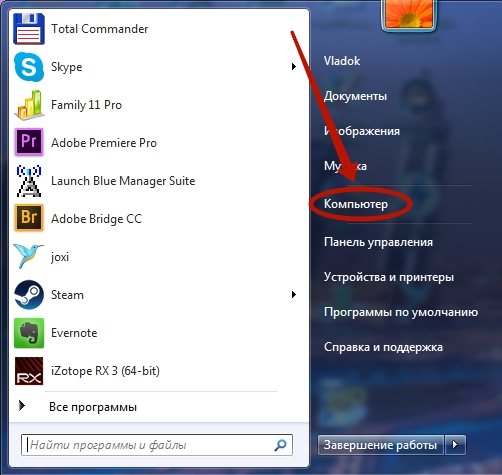
ಹಂತ 3.ಲೈಬ್ರರಿಗೆ ಹೋಗು" ದಾಖಲೆಗಳು"ಅಥವಾ ನಿಮ್ಮ ಕಂಪ್ಯೂಟರ್ನ ಫೈಲ್ ಸಿಸ್ಟಮ್ನ ಯಾವುದೇ ಇತರ ವಿಭಾಗ.

ಹಂತ 4.ಇಲ್ಲಿ, ಬಲ ಕ್ಲಿಕ್ ಮಾಡಿ ಮತ್ತು ಸುಳಿದಾಡಿ " ರಚಿಸಿ" ನಂತರ ಕ್ಲಿಕ್ ಮಾಡಿ " ಪಠ್ಯ ದಾಖಲೆ».

ಹಂತ 5.ಎಡ ಮೌಸ್ ಗುಂಡಿಯೊಂದಿಗೆ ಒಮ್ಮೆ ರಚಿಸಿದ ಫೈಲ್ ಮೇಲೆ ಕ್ಲಿಕ್ ಮಾಡಿ. ಇದನ್ನು " ಎಂದು ಮರುಹೆಸರಿಸಿ .ನಾಮಮಾತ್ರ", ಅಳಿಸುವಿಕೆ, ಸಹಜವಾಗಿ, ವಿಸ್ತರಣೆ" .txt».
ದಯವಿಟ್ಟು ಗಮನಿಸಿ: « ಕಂಡಕ್ಟರ್»ವಿಸ್ತರಣೆಯನ್ನು ಬದಲಾಯಿಸಲು ಯಾವಾಗಲೂ ನಿಮಗೆ ಅನುಮತಿಸುವುದಿಲ್ಲ, ಆದ್ದರಿಂದ ನಿಮಗೆ ಹೆಚ್ಚು ಶಕ್ತಿಯುತ ಫೈಲ್ ಮ್ಯಾನೇಜರ್ ಬೇಕಾಗಬಹುದು - ಉದಾಹರಣೆಗೆ, ಪ್ರಸಿದ್ಧ ಒಟ್ಟು ಕಮಾಂಡರ್.

ಹಂತ 6.ಈಗ ಫೈಲ್ ಮೇಲೆ ಬಲ ಕ್ಲಿಕ್ ಮಾಡಿ ಮತ್ತು ಕ್ಲಿಕ್ ಮಾಡಿ ಕತ್ತರಿಸಿ».

ಹಂತ 7ಎಲ್ಲವೂ ಒಂದೇ" ಕಂಡಕ್ಟರ್»ಸಂಪರ್ಕಿತ ಸಾಧನದ ಮೆಮೊರಿಗೆ ಹೋಗಿ. ಯಾವ ಚಿತ್ರಗಳನ್ನು ಪ್ರದರ್ಶಿಸಬಾರದು ಎಂಬ ಫೋಲ್ಡರ್ಗೆ ಹೋಗಿ. ಇಲ್ಲಿ, ಬಲ ಕ್ಲಿಕ್ ಮಾಡಿ ಮತ್ತು ಆಯ್ಕೆಮಾಡಿ " ಸೇರಿಸು" ಅಥವಾ ಬದಲಿಗೆ ಕೀ ಸಂಯೋಜನೆಯನ್ನು ಒತ್ತಿರಿ Ctrl+V.
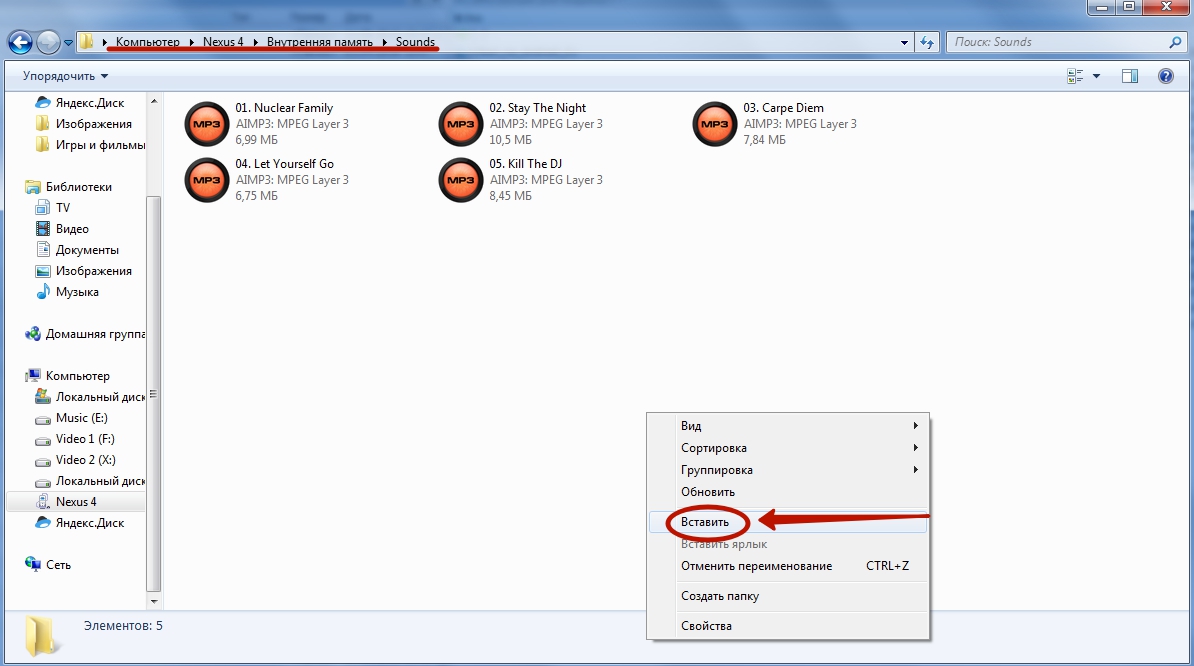
ಅಷ್ಟೇ. ಫೈಲ್ ಅನ್ನು ಇಲ್ಲಿ ಪೋಸ್ಟ್ ಮಾಡಲಾಗಿದೆ ".ನೋಮಿಡಿಯಾ" ಆಲ್ಬಮ್ ಕವರ್ಗಳು ಕಾಣಿಸಿಕೊಳ್ಳುವುದನ್ನು ತಡೆಯುತ್ತದೆ " ಗ್ಯಾಲರಿ" ಸಹಜವಾಗಿ, ಈ ನಿಯಮವು ಉಪ ಫೋಲ್ಡರ್ಗಳಿಗೆ ಅನ್ವಯಿಸುವುದಿಲ್ಲ - ಫೈಲ್ ಅನ್ನು ಮತ್ತೆ ಅಲ್ಲಿ ನಕಲಿಸಬೇಕು.
ವಿಭಿನ್ನ ಆಂಡ್ರಾಯ್ಡ್ ಆವೃತ್ತಿಗಳ ವರ್ತನೆ
ವಾಸ್ತವವಾಗಿ, ಅನನುಭವಿ ಬಳಕೆದಾರರಿಗೆ ಇದನ್ನು ಬಳಸಲು ಶಿಫಾರಸು ಮಾಡುವುದಿಲ್ಲ " .ನಾಮಮಾತ್ರ" ಆಂಡ್ರಾಯ್ಡ್ ಆಪರೇಟಿಂಗ್ ಸಿಸ್ಟಂನ ಕೆಲವು ಆವೃತ್ತಿಗಳು ಈ ಫೈಲ್ನಂತೆಯೇ ಅದೇ ಫೋಲ್ಡರ್ನಲ್ಲಿರುವ ಎಲ್ಲಾ ಮಾಧ್ಯಮ ಡೇಟಾವನ್ನು ಸರಳವಾಗಿ ಅಳಿಸಬಹುದು ಎಂಬ ಅಂಶದಿಂದ ಇದನ್ನು ವಿವರಿಸಲಾಗಿದೆ.
ಮೊಬೈಲ್ ಆಪರೇಟಿಂಗ್ ಸಿಸ್ಟಮ್ಗಳ ಹೊಸ ಆವೃತ್ತಿಗಳು ಹೆಚ್ಚಾಗಿ ಸ್ಮಾರ್ಟ್ನೊಂದಿಗೆ ಸಜ್ಜುಗೊಂಡಿವೆ ಎಂಬುದನ್ನು ಸಹ ಗಮನಿಸಬೇಕು. ಗ್ಯಾಲರಿ" ಪೂರ್ವ-ಸ್ಥಾಪಿತ ಪ್ರೋಗ್ರಾಂ "" ಎಂದು ಕರೆಯಲ್ಪಡುವ ಚಿತ್ರವನ್ನು ಅರ್ಥಮಾಡಿಕೊಳ್ಳುತ್ತದೆ Folder.jpg"ಮತ್ತು" Albumart.jpg» ಪ್ರದರ್ಶಿಸುವ ಅಗತ್ಯವಿಲ್ಲ. ಸ್ಕ್ಯಾನ್ ಮಾಡಿದ ಸಂಗೀತ ಆಲ್ಬಮ್ ಕವರ್ಗಳನ್ನು ಸಾಮಾನ್ಯವಾಗಿ ಇದನ್ನು ಕರೆಯಲಾಗುತ್ತದೆ. ಆದಾಗ್ಯೂ, ನೀವು ಈ ಫೈಲ್ಗಳನ್ನು ಮೂರನೇ ವ್ಯಕ್ತಿಯ ಅಪ್ಲಿಕೇಶನ್ಗಳಲ್ಲಿ ವೀಕ್ಷಿಸಲು ಸಾಧ್ಯವಾಗುತ್ತದೆ.
ಗೋಚರತೆಯನ್ನು ಹಿಂತಿರುಗಿಸಲಾಗುತ್ತಿದೆ
ಡಾಟ್ನೊಂದಿಗೆ ಪ್ರಾರಂಭವಾಗುವ ಫೈಲ್ಗಳು ಮತ್ತು ಫೋಲ್ಡರ್ಗಳು ಸಿಸ್ಟಮ್ಗೆ ಗೋಚರಿಸದಿದ್ದರೆ, ಅವುಗಳನ್ನು ಗೋಚರತೆಗೆ ಹೇಗೆ ಮರುಸ್ಥಾಪಿಸಬಹುದು? ಇದು ಬಹಳ ಒಳ್ಳೆಯ ಪ್ರಶ್ನೆ. ನೀವು ಅರ್ಥಮಾಡಿಕೊಂಡಂತೆ, ನೀವು ಸ್ಮಾರ್ಟ್ಫೋನ್ ಬಳಸಿ ಅಥವಾ ಕಂಪ್ಯೂಟರ್ ಬಳಸಿ ಆಂಡ್ರಾಯ್ಡ್ನಲ್ಲಿ ಫೋಲ್ಡರ್ ಅನ್ನು ಮರೆಮಾಡಬಹುದು. ಅದೇ ಪದಗಳು ರಿವರ್ಸ್ ಪ್ರಕ್ರಿಯೆಗೆ ಅನ್ವಯಿಸುತ್ತವೆ.
ಕಂಪ್ಯೂಟರ್ನಲ್ಲಿ, ಫೈಲ್ಗಳನ್ನು ಗೋಚರಿಸುವಂತೆ ಮಾಡುವುದು ಕಷ್ಟವೇನಲ್ಲ, ಏಕೆಂದರೆ " ಕಂಡಕ್ಟರ್"ಎಲ್ಲವನ್ನೂ ಪ್ರದರ್ಶಿಸಲಾಗುತ್ತದೆ - ಅವುಗಳನ್ನು ಮತ್ತೆ ಮರುಹೆಸರಿಸಿ, ಆರಂಭದಲ್ಲಿ ಚುಕ್ಕೆಗಳನ್ನು ತೊಡೆದುಹಾಕಲು. ಸ್ಮಾರ್ಟ್ಫೋನ್ ಮತ್ತು ಟ್ಯಾಬ್ಲೆಟ್ನಲ್ಲಿ, ಎಲ್ಲವೂ ಸ್ವಲ್ಪ ಹೆಚ್ಚು ಸಂಕೀರ್ಣವಾಗಿದೆ. ಇಲ್ಲಿ ನೀವು ಬಳಸಬೇಕಾಗುತ್ತದೆ ಮೂರನೇ ವ್ಯಕ್ತಿಯ ಫೈಲ್ ಮ್ಯಾನೇಜರ್. ಈ ಪ್ರಕಾರದ ಬಹುತೇಕ ಯಾವುದೇ ಪ್ರೋಗ್ರಾಂ ಮಾಡುತ್ತದೆ. ನಮ್ಮ ಸಂದರ್ಭದಲ್ಲಿ ನಾವು ಬಳಸುತ್ತೇವೆ ES ಎಕ್ಸ್ಪ್ಲೋರರ್ .
ಹಂತ 1.ಡೌನ್ಲೋಡ್ ಮಾಡಿದ ಮತ್ತು ಸ್ಥಾಪಿಸಲಾದ ಫೈಲ್ ಮ್ಯಾನೇಜರ್ಗೆ ಹೋಗಿ.

ಹಂತ 2.ಪರದೆಯ ಮೇಲಿನ ಎಡಭಾಗದಲ್ಲಿರುವ ಮೂರು ಬಾರ್ಗಳ ಮೇಲೆ ಕ್ಲಿಕ್ ಮಾಡಿ. ಅಥವಾ ನಿಮ್ಮ ಬೆರಳಿನಿಂದ ಎಡ ತುದಿಯಿಂದ ಮುಖ್ಯ ಮೆನುವಿನೊಂದಿಗೆ ಪರದೆಯನ್ನು ಎಳೆಯಿರಿ.

ಹಂತ 3.ಐಟಂ ಅನ್ನು ಕ್ಲಿಕ್ ಮಾಡಿ " ಸೆಟ್ಟಿಂಗ್ಗಳು».

ಹಂತ 4.ಗೆ ಹೋಗು" ಪ್ರದರ್ಶನ ಸೆಟ್ಟಿಂಗ್ಗಳು».

ಹಂತ 5.ಪೆಟ್ಟಿಗೆಯನ್ನು ಪರಿಶೀಲಿಸಿ " ಮರೆಮಾಡಿದ ಫೈಲ್ಗಳನ್ನು ತೋರಿಸಿ».

ಅಷ್ಟೇ! ಈಗ ನೀವು ಗುಪ್ತ ಫೋಲ್ಡರ್ಗಳು ಮತ್ತು ಫೈಲ್ಗಳನ್ನು ಮುಕ್ತವಾಗಿ ವೀಕ್ಷಿಸಬಹುದು. ನೀವು ಅವುಗಳನ್ನು ಇತರ ಅಪ್ಲಿಕೇಶನ್ಗಳಲ್ಲಿ ಗೋಚರಿಸುವಂತೆ ಮಾಡಬೇಕಾದರೆ, ಅವುಗಳನ್ನು ಮರುಹೆಸರಿಸಿ.
ಅವಳ ಮುಕ್ತತೆಗೆ ಹೆಸರುವಾಸಿ. ನೀವು ಅದರಲ್ಲಿ ಎಲ್ಲವನ್ನೂ ಸಂಪೂರ್ಣವಾಗಿ ಬದಲಾಯಿಸಬಹುದು. ಬಳಕೆದಾರರಿಗೆ ಸಾಂದರ್ಭಿಕವಾಗಿ ಉಪಯುಕ್ತವಾಗಬಹುದಾದ ವೈಶಿಷ್ಟ್ಯವೆಂದರೆ ಫೋಟೋಗಳು ಮತ್ತು ವೀಡಿಯೊಗಳಂತಹ ಕೆಲವು ಫೈಲ್ಗಳನ್ನು ಗೂಢಾಚಾರಿಕೆಯ ಕಣ್ಣುಗಳಿಂದ ಮರೆಮಾಡುವ ಸಾಮರ್ಥ್ಯ. ಇದು ತುಂಬಾ ಅನುಕೂಲಕರವಾಗಿರಬಹುದು. Android ನಲ್ಲಿ ಫೋಟೋವನ್ನು ಹೇಗೆ ಮರೆಮಾಡುವುದು ಎಂದು ನೋಡೋಣ. ಈ ಸಲಹೆಗಳನ್ನು ಯಾವುದೇ ಇತರ ಫೈಲ್ಗಳಿಗೆ ಅನ್ವಯಿಸಬಹುದು ಎಂಬುದನ್ನು ದಯವಿಟ್ಟು ಗಮನಿಸಿ.
Android ನಲ್ಲಿ ಫೋಟೋಗಳು ಮತ್ತು ಇತರ ಫೈಲ್ಗಳನ್ನು ಮರೆಮಾಡಲು ಸರಳ ಮಾರ್ಗಗಳು
ನೀವು ಗ್ಯಾಲರಿಯನ್ನು ಪ್ರಾರಂಭಿಸಿದಾಗ, ಅದು ಫೋಟೋಗಳು ಅಥವಾ ವೀಡಿಯೊಗಳನ್ನು ಒಳಗೊಂಡಿರುವ ಎಲ್ಲಾ ಫೋಲ್ಡರ್ಗಳನ್ನು ಪ್ರದರ್ಶಿಸುತ್ತದೆ ಎಂದು ನೀವು ನೋಡಬಹುದು. ಇದು ಕ್ಯಾಮರಾದಿಂದ ಫೋಟೋಗಳನ್ನು ಸಂಗ್ರಹಿಸಲಾದ ಫೋಲ್ಡರ್ ಮತ್ತು ನಿಮ್ಮ ಎಲ್ಲಾ ಚಲನಚಿತ್ರಗಳು ಮತ್ತು ವೀಡಿಯೊಗಳು, ತಾತ್ಕಾಲಿಕ ಫೈಲ್ಗಳ ಸಂಗ್ರಹಣೆ, ಡೌನ್ಲೋಡ್ಗಳು ಮತ್ತು ಸಂಗೀತ ಆಲ್ಬಮ್ ಕವರ್ಗಳನ್ನು ಸಹ ಒಳಗೊಂಡಿದೆ. ಸೆಟ್ಟಿಂಗ್ಗಳಲ್ಲಿ ಪ್ರದರ್ಶಿಸಲಾದ ಫೋಲ್ಡರ್ಗಳನ್ನು ಬದಲಾಯಿಸಲು ಸಾಮಾನ್ಯವಾಗಿ ಸಾಧ್ಯವಿಲ್ಲ. ಕ್ವಿಕ್ ಪಿಕ್ನಂತಹ ಪರ್ಯಾಯ ಗ್ಯಾಲರಿಯನ್ನು ನೀವು ಡೌನ್ಲೋಡ್ ಮಾಡಿದರೆ, ನೀವು ಪ್ರೋಗ್ರಾಂ ಅನ್ನು ಪ್ರಾರಂಭಿಸಿದಾಗ ಗೋಚರಿಸುವ ಸ್ಥಳಗಳನ್ನು ನೀವು ಆಯ್ಕೆ ಮಾಡಬಹುದು.
ಕಂಪ್ಯೂಟರ್ ಬಳಸಿ ಮರೆಮಾಡುವುದು
ನೀವು ಮಾಡಬಹುದಾದ ಸರಳವಾದ ವಿಷಯವೆಂದರೆ ನಿಮ್ಮ ಫೋನ್ ಅನ್ನು ಕೇಬಲ್ ಅಥವಾ ವೈ-ಫೈ ಮೂಲಕ ಸಂಪರ್ಕಿಸುವುದು ಮತ್ತು "ಹಿಡನ್" ಗುಣಲಕ್ಷಣವನ್ನು ಸಕ್ರಿಯಗೊಳಿಸಲು ವಿಂಡೋಸ್ ಎಕ್ಸ್ಪ್ಲೋರರ್ ಅನ್ನು ಬಳಸುವುದು.
- ಟ್ಯಾಬ್ಲೆಟ್ನಲ್ಲಿ ಸಂಪರ್ಕಿಸುವಾಗ, "ಸಂಗ್ರಹಣೆ" ಮೋಡ್ ಅನ್ನು ಆಯ್ಕೆ ಮಾಡಿ.
- ನಿಮ್ಮ ಫೋಟೋಗಳನ್ನು ಸಂಗ್ರಹಿಸಲಾದ ಫೋಲ್ಡರ್ ತೆರೆಯಿರಿ, ಬಯಸಿದ ಫೈಲ್ ಮೇಲೆ ಬಲ ಕ್ಲಿಕ್ ಮಾಡಿ - ಪ್ರಾಪರ್ಟೀಸ್ ಮತ್ತು "ಹಿಡನ್" ಚೆಕ್ಬಾಕ್ಸ್ ಅನ್ನು ಪರಿಶೀಲಿಸಿ.

ಈಗ ಕಂಪ್ಯೂಟರ್ಗೆ ಸಂಪರ್ಕಿಸಿದಾಗ, ಗುಪ್ತ ವಿಷಯವನ್ನು ಪ್ರದರ್ಶಿಸಲಾಗುವುದಿಲ್ಲ. ನಿಮ್ಮ PC ಯಲ್ಲಿ ಅವುಗಳನ್ನು ವೀಕ್ಷಿಸಲು, ಎಕ್ಸ್ಪ್ಲೋರರ್ ಗುಣಲಕ್ಷಣಗಳಲ್ಲಿ, ಮರೆಮಾಡಿದ ಫೈಲ್ಗಳನ್ನು ವೀಕ್ಷಿಸಲು ಆಯ್ಕೆಯನ್ನು ಆರಿಸಿ. ಆದರೆ ಆಂಡ್ರಾಯ್ಡ್ ಈ ಗುಣಲಕ್ಷಣವನ್ನು ನಿರ್ಲಕ್ಷಿಸುತ್ತದೆ. ಆದ್ದರಿಂದ, ಗ್ಯಾಲರಿ ಅಥವಾ ಫೈಲ್ ಮ್ಯಾನೇಜರ್ನಲ್ಲಿ, ಕಂಪ್ಯೂಟರ್ನಲ್ಲಿ ಮರೆಮಾಡಲಾಗಿರುವ ಚಿತ್ರಗಳನ್ನು ಪ್ರದರ್ಶಿಸುವುದನ್ನು ಮುಂದುವರಿಸಲಾಗುತ್ತದೆ. ಟ್ಯಾಬ್ಲೆಟ್ನಲ್ಲಿಯೇ ಫೋಟೋಗಳನ್ನು ಮರೆಮಾಡಲು, ನಾವು ಈ ಕೆಳಗಿನ ವಿಧಾನವನ್ನು ಬಳಸುತ್ತೇವೆ.
Android ಫೈಲ್ ಮ್ಯಾನೇಜರ್ ಅನ್ನು ಬಳಸುವುದು
ನಿಮಗೆ ಸಾಮಾನ್ಯ ಅಗತ್ಯವಿದೆ, ಉದಾಹರಣೆಗೆ, ES ಎಕ್ಸ್ಪ್ಲೋರರ್. ಇದನ್ನು ಪ್ಲೇ ಸ್ಟೋರ್ನಿಂದ http://play.google.com/store/apps/details?id=com.estrongs.android.pop&hl=ru ನಲ್ಲಿ ಉಚಿತವಾಗಿ ಡೌನ್ಲೋಡ್ ಮಾಡಬಹುದು. ಇತರ ನಿರ್ವಾಹಕರನ್ನು ಬಳಸಬಹುದು, ಆದರೆ ಇದು ಗುಣಮಟ್ಟ ಮತ್ತು ಸಾಮರ್ಥ್ಯಗಳ ಅತ್ಯುತ್ತಮ ಸಂಯೋಜನೆಯಾಗಿದೆ. ಅದರ ಸಹಾಯದಿಂದ, ನೀವು ವೈಯಕ್ತಿಕ ಫೋಟೋಗಳನ್ನು ಮಾತ್ರವಲ್ಲದೆ ಸಂಪೂರ್ಣ ಫೋಲ್ಡರ್ ಅನ್ನು ಸಹ ಮರೆಮಾಡಬಹುದು.
- ಎಕ್ಸ್ಪ್ಲೋರರ್ ಅನ್ನು ಪ್ರಾರಂಭಿಸಿ, ಮೆಮೊರಿ ಕಾರ್ಡ್ನಲ್ಲಿ ಬಯಸಿದ ಫೈಲ್ ಅಥವಾ ಫೋಲ್ಡರ್ ಅನ್ನು ಹುಡುಕಿ.
- ಹೆಚ್ಚುವರಿ ಕಾರ್ಯಗಳನ್ನು ಹೊಂದಿರುವ ಮೆನು ಪಾಪ್ ಅಪ್ ಆಗುವವರೆಗೆ ಕೆಲವು ಸೆಕೆಂಡುಗಳ ಕಾಲ ಹೆಸರನ್ನು ಒತ್ತಿ ಮತ್ತು ಹಿಡಿದುಕೊಳ್ಳಿ.
- ಮರುಹೆಸರಿಸು ಆಯ್ಕೆಮಾಡಿ. ಮುಂದೆ ಶೀರ್ಷಿಕೆಗೆ ಅವಧಿಯನ್ನು ಸೇರಿಸಿ. ಉದಾಹರಣೆಗೆ, ಗ್ಯಾಲರಿ ಫೋಲ್ಡರ್ DCIM/Camera ನಲ್ಲಿ ಇದೆ. Android ನಲ್ಲಿ ನಿಮ್ಮ ಗ್ಯಾಲರಿಯಲ್ಲಿ ಆಲ್ಬಮ್ ಅನ್ನು ಮರೆಮಾಡಲು, ಅದನ್ನು .Camera ಎಂದು ಮರುಹೆಸರಿಸಿ.
- ಗ್ಯಾಲರಿಗೆ ಹಿಂತಿರುಗಿ ಮತ್ತು ಫೋಲ್ಡರ್ ಗೋಚರಿಸುವುದಿಲ್ಲ ಎಂದು ಖಚಿತಪಡಿಸಿಕೊಳ್ಳಿ.

ಆದರೆ ಈಗ ನೀವು ಗುಪ್ತ ಸ್ಥಳವನ್ನು ಹೇಗೆ ವೀಕ್ಷಿಸಬಹುದು? ಮತ್ತು ಸಾಮಾನ್ಯ ಗುಣಲಕ್ಷಣವನ್ನು ನಾನು ಹೇಗೆ ಹಿಂದಿರುಗಿಸಬಹುದು?
- ಎಕ್ಸ್ಪ್ಲೋರರ್ಗೆ ಲಾಗ್ ಇನ್ ಮಾಡಿ. ಪರದೆಯ ಎಡ ತುದಿಯಿಂದ ಸ್ವೈಪ್ ಮಾಡಿ - ಮರೆಮಾಡಿದ ಫೈಲ್ಗಳನ್ನು ತೋರಿಸಿ.
- ಮೆಮೊರಿ ಕಾರ್ಡ್ಗೆ ಹೋಗಿ, ಡಾಟ್ನಿಂದ ಪ್ರಾರಂಭವಾಗುವ ಹೆಸರಿನೊಂದಿಗೆ ನಿಮ್ಮ ಫೋಲ್ಡರ್ ಅಥವಾ ಫೈಲ್ಗಳನ್ನು ನೀವು ನೋಡುತ್ತೀರಿ. ಅವರು ಬಣ್ಣದಲ್ಲಿ ಸ್ವಲ್ಪ ಮ್ಯೂಟ್ ಆಗಿರುತ್ತಾರೆ.
- ಅಗತ್ಯವಿದ್ದರೆ, ಹೆಸರಿನ ಆರಂಭದಲ್ಲಿ ಚುಕ್ಕೆಗಳನ್ನು ತೆಗೆದುಹಾಕುವ ಮೂಲಕ ಅವುಗಳನ್ನು ಮರುಹೆಸರಿಸಿ.
- ಗ್ಯಾಲರಿಯನ್ನು ನಮೂದಿಸಿ ಮತ್ತು ಅವು ಮತ್ತೆ ಕಾಣಿಸಿಕೊಳ್ಳುವುದನ್ನು ನೀವು ನೋಡುತ್ತೀರಿ.
File.nomedia
ಕೆಲವು ಫೋಲ್ಡರ್ಗಳನ್ನು ಸ್ಕ್ಯಾನ್ ಮಾಡುವುದರಿಂದ ಗ್ಯಾಲರಿ ಮತ್ತು ಇತರ ಅಪ್ಲಿಕೇಶನ್ಗಳನ್ನು ತಡೆಯಲು, ನಿಮ್ಮ ಕಂಪ್ಯೂಟರ್ ಅಥವಾ ಟ್ಯಾಬ್ಲೆಟ್ನಲ್ಲಿ ಖಾಲಿ .nomedia ಫೈಲ್ ಅನ್ನು ರಚಿಸಿ. PC ಯಲ್ಲಿ, ಇದನ್ನು ಮಾಡಲು, ಪಠ್ಯ ಡಾಕ್ಯುಮೆಂಟ್ ಅನ್ನು ರಚಿಸಿ ಮತ್ತು .txt ವಿಸ್ತರಣೆಯನ್ನು ತೆಗೆದುಹಾಕಿ. ನಂತರ ಅದನ್ನು ಬಯಸಿದ ಫೋಲ್ಡರ್ಗೆ ಸರಿಸಿ ಮತ್ತು ಸಾಧನವನ್ನು ರೀಬೂಟ್ ಮಾಡಿ. ಆದರೆ ಈ ವಿಧಾನವನ್ನು ಅತ್ಯಂತ ಎಚ್ಚರಿಕೆಯಿಂದ ಬಳಸಬೇಕು, ಏಕೆಂದರೆ ಎಲ್ಲಾ ಸಾಧನಗಳು ಇದಕ್ಕೆ ಸಮರ್ಪಕವಾಗಿ ಪ್ರತಿಕ್ರಿಯಿಸುವುದಿಲ್ಲ ಮತ್ತು ಎಲ್ಲಾ ವಿಷಯವನ್ನು ಅಳಿಸಬಹುದು. ಆದ್ದರಿಂದ, ಬ್ಯಾಕಪ್ ನಕಲನ್ನು ನೋಡಿಕೊಳ್ಳಲು ನಾವು ನಿಮಗೆ ಸಲಹೆ ನೀಡುತ್ತೇವೆ.
ಕೀಪ್ ಸೇಫ್ ಅನ್ನು ಬಳಸುವುದು
http://play.google.com/store/apps/details?id=com.kii.safe ಲಿಂಕ್ ಅನ್ನು ಬಳಸುವುದರಿಂದ, ನಿಮ್ಮ ಖಾಸಗಿ ಫೋಟೋಗಳು ಮತ್ತು ವೀಡಿಯೊಗಳ ಸುರಕ್ಷತೆಯ ಬಗ್ಗೆ ನೀವು ಇನ್ನು ಮುಂದೆ ಚಿಂತಿಸಲಾಗುವುದಿಲ್ಲ. ಪ್ರೋಗ್ರಾಂ ಅವುಗಳನ್ನು ಎನ್ಕ್ರಿಪ್ಟ್ ಮಾಡಿದ ಸಂಗ್ರಹಣೆಗೆ ಸರಿಸುವ ಮೂಲಕ ಆಂಡ್ರಾಯ್ಡ್ ಗ್ಯಾಲರಿಯಲ್ಲಿ ಚಿತ್ರಗಳನ್ನು ಮರೆಮಾಡಬಹುದು. ನೀವು ಕೇವಲ ಪಾಸ್ವರ್ಡ್ನೊಂದಿಗೆ ಬರಬೇಕಾಗಿದೆ. ಈಗ ಅವರನ್ನು ಬಲ್ಲವರು ಮಾತ್ರ ಫೋಟೋ ವೀಕ್ಷಿಸಲು ಸಾಧ್ಯವಾಗುತ್ತದೆ. ನಿಮ್ಮ ರಹಸ್ಯ ಕೋಡ್ ಅನ್ನು ನೀವು ಎಲ್ಲರಿಗೂ ನೀಡುವುದಿಲ್ಲ, ಅಲ್ಲವೇ?
ತೀರ್ಮಾನ
Android ನಲ್ಲಿ ಗ್ಯಾಲರಿಯಲ್ಲಿ ಫೋಲ್ಡರ್ ಅನ್ನು ಮರೆಮಾಡಲು ಹಲವಾರು ಮಾರ್ಗಗಳಿವೆ. ಸರಳವಾದದ್ದು, ನಮ್ಮ ಅಭಿಪ್ರಾಯದಲ್ಲಿ, ಡಾಟ್ನ ಸೇರ್ಪಡೆಯೊಂದಿಗೆ ಸರಳವಾದ ಮರುನಾಮಕರಣವಾಗಿದೆ. ನಿಮ್ಮ ಗುಪ್ತ ಫೈಲ್ಗಳನ್ನು ಬೇರೆ ಯಾರೂ ನೋಡುವುದಿಲ್ಲ ಮತ್ತು ನೀವು ಅವುಗಳನ್ನು ಎಕ್ಸ್ಪ್ಲೋರರ್ ಮೂಲಕ ವೀಕ್ಷಿಸಬಹುದು. .nomedia ಫೈಲ್ ಅನ್ನು ಸೇರಿಸುವುದು ಕೆಲವು ಅಪಾಯಗಳನ್ನು ಹೊಂದಿರುತ್ತದೆ. ಮತ್ತು ಕೀಪ್ ಸೇಫ್ ಪ್ರೋಗ್ರಾಂ ಕೆಲವೊಮ್ಮೆ ಕ್ರ್ಯಾಶ್ ಆಗುತ್ತದೆ.
ಗೂಢಾಚಾರಿಕೆಯ ಕಣ್ಣುಗಳಿಂದ ನೀವು ವೈಯಕ್ತಿಕ ಫೋಟೋಗಳು ಮತ್ತು ವೀಡಿಯೊಗಳನ್ನು ಹೇಗೆ ಮರೆಮಾಡುತ್ತೀರಿ? ನಮ್ಮ ಮಾಹಿತಿಯು ನಿಮಗೆ ಉಪಯುಕ್ತವಾಗಿದೆಯೇ? ಕಾಮೆಂಟ್ಗಳಲ್ಲಿ ನಿಮ್ಮ ಅಭಿಪ್ರಾಯಗಳನ್ನು ಹಂಚಿಕೊಳ್ಳಿ.
ಜೀವನದಲ್ಲಿ, ನಿಮ್ಮ Android ಸ್ಮಾರ್ಟ್ಫೋನ್ ಅಥವಾ ಟ್ಯಾಬ್ಲೆಟ್ ಅನ್ನು ಪರಿಚಯಸ್ಥರು ಅಥವಾ ಸ್ನೇಹಿತರು ತೆಗೆದುಕೊಂಡಾಗ ಸಂದರ್ಭಗಳು ಹೆಚ್ಚಾಗಿ ಉದ್ಭವಿಸುತ್ತವೆ ಮತ್ತು ಅವರು ಗೌಪ್ಯ ಮಾಹಿತಿಯನ್ನು ನೋಡಲು ಬಯಸುವುದಿಲ್ಲ. ಗ್ಯಾಲರಿ ಅಥವಾ ಮೀಡಿಯಾ ಪ್ಲೇಯರ್ನಿಂದ ಫೈಲ್ಗಳನ್ನು ಹೇಗೆ ಮರೆಮಾಡುವುದು, ಹಾಗೆಯೇ ಆಂಡ್ರಾಯ್ಡ್ನಲ್ಲಿನ ಫೈಲ್ ಮ್ಯಾನೇಜರ್, ಈ ಲೇಖನವನ್ನು ಓದಿ!
ತೋರಿಸಲು ಮುಜುಗರದ ಫೋಟೋಗಳು ಅಥವಾ ವೀಡಿಯೊಗಳಿವೆಯೇ ಅಥವಾ "ರಹಸ್ಯ ಮಾಹಿತಿ" ಇದೆಯೇ? ನೀವು ಈ ಫೈಲ್ಗಳನ್ನು ಮರೆಮಾಡಲು ಬಯಸಿದರೆ, ನೀವು ಮಾಡಬೇಕಾದದ್ದು ಇಲ್ಲಿದೆ:
Android ನಲ್ಲಿ ಫೈಲ್ಗಳನ್ನು ಹೇಗೆ ಮರೆಮಾಡುವುದು ಎಂಬುದರ ಕುರಿತು ಸೂಚನೆಗಳು: Android ನಲ್ಲಿ ಗ್ಯಾಲರಿಗಳು ಮತ್ತು ಮೀಡಿಯಾ ಪ್ಲೇಯರ್
ಇದು ಹೇಗೆ ಕೆಲಸ ಮಾಡುತ್ತದೆ?
ಮೆಮೊರಿ ಕಾರ್ಡ್ ಅಥವಾ ಆಂತರಿಕ ಮೆಮೊರಿಯಲ್ಲಿ ಸಂಭವಿಸುವ ಬದಲಾವಣೆಗಳಿಗಾಗಿ Android ನಿರಂತರವಾಗಿ ಸ್ಕ್ಯಾನ್ ಮಾಡುತ್ತದೆ. ಕ್ರಾಲ್ ಮಾಡುವಾಗ ಸ್ಕ್ಯಾನರ್ ಫೈಲ್ ಅನ್ನು ಕಂಡುಕೊಂಡರೆ .ನಾಮಮಾತ್ರ, ನಂತರ ಅದು ಫೋಲ್ಡರ್ನ ವಿಷಯಗಳನ್ನು ಸ್ಕ್ಯಾನ್ ಮಾಡುವುದಿಲ್ಲ ಮತ್ತು ಪ್ರದರ್ಶಿಸುವುದಿಲ್ಲ.
ಫೈಲ್ಗಳು ಮತ್ತು ಫೋಲ್ಡರ್ಗಳನ್ನು ಮರೆಮಾಡಲು ಸೂಚನೆಗಳು
ಆಂಡ್ರಾಯ್ಡ್ ಮತ್ತು ವಿಂಡೋಸ್ ಫೈಲ್ ಮ್ಯಾನೇಜರ್ನಲ್ಲಿ
ಆಂಡ್ರಾಯ್ಡ್ ಅನ್ನು ಲಿನಕ್ಸ್ ಕರ್ನಲ್ನಲ್ಲಿ ನಿರ್ಮಿಸಲಾಗಿದೆ ಮತ್ತು ಅದರ ಪ್ರಕಾರ, ಈ ಕರ್ನಲ್ ಅನ್ನು ಆಧರಿಸಿ ಒಂದೇ ರೀತಿಯ ಆಪರೇಟಿಂಗ್ ಸಿಸ್ಟಮ್ಗಳೊಂದಿಗೆ ಸಾಮಾನ್ಯ ವೈಶಿಷ್ಟ್ಯಗಳನ್ನು ಹೊಂದಿದೆ. ದುರದೃಷ್ಟವಶಾತ್, ವಿಂಡೋಸ್ ಯಾವುದೇ ರೀತಿಯಲ್ಲಿ ಲಿನಕ್ಸ್ಗೆ ಸಂಬಂಧಿಸಿಲ್ಲ ಮತ್ತು ಫೈಲ್ ಅಥವಾ ಫೋಲ್ಡರ್ ಅನ್ನು ಎಚ್ಚರಿಕೆಯಿಂದ ಮರೆಮಾಡಲು, ನೀವು ಸ್ವಲ್ಪ ಪ್ರಯತ್ನಿಸಬೇಕು.
Android ನಲ್ಲಿ ಫೋಲ್ಡರ್ ಅಥವಾ ಫೈಲ್ ಅನ್ನು ಮರೆಮಾಡುವುದು
ಫೈಲ್ ಮ್ಯಾನೇಜರ್ (ಎಕ್ಸ್ಪ್ಲೋರರ್) ನಿಂದ ಫೈಲ್ ಅಥವಾ ಫೋಲ್ಡರ್ ಅನ್ನು ಮರೆಮಾಡಲು, ಹೆಸರಿನ ಮೊದಲು ಡಾಟ್ ಸೇರಿಸುವ ಮೂಲಕ ನೀವು ಬಯಸಿದ ಫೈಲ್ ಅಥವಾ ಫೋಲ್ಡರ್ ಅನ್ನು ಮರುಹೆಸರಿಸಬೇಕು. ಅಂದರೆ, ಫೈಲ್ ಅನ್ನು ಮರೆಮಾಡಲು xxxx.jpgನೀವು ಫೈಲ್ ಅನ್ನು ಮರುಹೆಸರಿಸಬೇಕು . xxxx.jpg. AlenaNu ಫೋಲ್ಡರ್ ಅನ್ನು ಮರೆಮಾಡಲು, ನೀವು name.AlenaNu ಮೊದಲು ಡಾಟ್ ಅನ್ನು ಸೇರಿಸುವ ಅಗತ್ಯವಿದೆ.
ಫೈಲ್ ಗೋಚರಿಸುತ್ತದೆ ———————> xxxx.jpgಫೈಲ್ ಗೋಚರಿಸುವುದಿಲ್ಲ ———————> . xxxx.jpg
ಫೋಲ್ಡರ್ ಗೋಚರಿಸುತ್ತದೆ ———————> ಅಲೆನಾನುಫೋಲ್ಡರ್ ಗೋಚರಿಸುವುದಿಲ್ಲ ———————> .ಅಲೆನಾನು
ಈ ರೀತಿ ನೀವು ಆಂಡ್ರಾಯ್ಡ್ನಲ್ಲಿ ಫೋಟೋವನ್ನು ಮರೆಮಾಡಬಹುದು ಮತ್ತು ಫೋಲ್ಡರ್ ಮತ್ತು ಇತರ ಫೈಲ್ಗಳನ್ನು ಮಾತ್ರವಲ್ಲ!
ಈ ಸರಳ ಕಾರ್ಯವಿಧಾನದ ನಂತರ, ನೀವು ಆಂಡ್ರಾಯ್ಡ್ನಲ್ಲಿ ನಿಮಗೆ ಬೇಕಾದುದನ್ನು ಮರೆಮಾಡುತ್ತೀರಿ, ಆದರೆ ಒಂದು ಸಮಸ್ಯೆ ಇದೆ: ನೀವು ಕಂಪ್ಯೂಟರ್ಗೆ ಸಂಪರ್ಕಿಸಿದಾಗ, ನೀವು ವಿಂಡೋಸ್ನಲ್ಲಿ ಮರೆಮಾಡಿದ ಎಲ್ಲವೂ ಸ್ಪಷ್ಟವಾಗಿ ಗೋಚರಿಸುತ್ತದೆ ಎಂದು ನೀವು ನೋಡುತ್ತೀರಿ! ಆದ್ದರಿಂದ, ಅದೃಶ್ಯವನ್ನು "ಪರಿಷ್ಕರಿಸುವ" ಅಗತ್ಯವಿದೆ.
ವಿಂಡೋಸ್ ಕಂಪ್ಯೂಟರ್ನಲ್ಲಿ ಫೋಲ್ಡರ್ ಅಥವಾ ಫೈಲ್ ಅನ್ನು ಮರೆಮಾಡುವುದು
ಆಂಡ್ರಾಯ್ಡ್ನಲ್ಲಿ ಇನ್ನು ಮುಂದೆ ಗೋಚರಿಸದ, ಆದರೆ ವಿಂಡೋಸ್ನಲ್ಲಿ ಗೋಚರಿಸುವ ಪ್ರಾರಂಭದಲ್ಲಿ ಫೋಲ್ಡರ್ಗಳನ್ನು ತೋರಿಸುವ ಸ್ಕ್ರೀನ್ಶಾಟ್ ಕೆಳಗೆ ಇದೆ: 
ಫೋಲ್ಡರ್ಗಳು ಅಥವಾ ಫೈಲ್ ಅನ್ನು ಮರೆಮಾಡಲು, ನೀವು ಎಲ್ಲವನ್ನೂ ಆಯ್ಕೆ ಮಾಡಬೇಕಾಗುತ್ತದೆ ಅಥವಾ ಒಂದೊಂದಾಗಿ ಆಯ್ಕೆ ಮಾಡಬೇಕಾಗುತ್ತದೆ -> ಬಲ ಕ್ಲಿಕ್ ಮಾಡಿ -> ಗುಣಲಕ್ಷಣಗಳನ್ನು ಆಯ್ಕೆಮಾಡಿ - ಫೈಲ್ ಅಥವಾ ಫೋಲ್ಡರ್ನ ಗುಣಲಕ್ಷಣಗಳನ್ನು ಮರೆಮಾಡಲು ಬದಲಾಯಿಸಿ. 
ನೀವು ಇನ್ನೂ ಹೆಚ್ಚುವರಿ ಪ್ರಶ್ನೆಗಳನ್ನು ಹೊಂದಿದ್ದೀರಾ? ಕಾಮೆಂಟ್ಗಳಲ್ಲಿ ಅವರನ್ನು ಕೇಳಿ, ನಿಮಗಾಗಿ ಏನು ಕೆಲಸ ಮಾಡಿದೆ ಎಂದು ನಮಗೆ ತಿಳಿಸಿ ಅಥವಾ ಪ್ರತಿಯಾಗಿ!
ಅಷ್ಟೇ! Android +1 ಸೈಟ್ನೊಂದಿಗೆ ಉಳಿಯಿರಿ, ಇದು ಇನ್ನಷ್ಟು ಆಸಕ್ತಿದಾಯಕವಾಗಿರುತ್ತದೆ! ಲೇಖನಗಳು ಮತ್ತು ಆಂಡ್ರಾಯ್ಡ್ ಹ್ಯಾಕ್ಸ್ ವಿಭಾಗದಲ್ಲಿ ಹೆಚ್ಚಿನ ಲೇಖನಗಳು ಮತ್ತು ಸೂಚನೆಗಳನ್ನು ಓದಿ.


























